光盘刻录大师如何将wma转成mp3格式 wma转成mp3格式教程
pc下载网 发布时间:2022-03-01 09:21:02 作者:佚名  我要评论
我要评论
光盘刻录大师是一款比较实用的软件,在光盘刻录大师中如果想要将wma转成mp3格式,该怎么操作呢?一起来看看
使用光盘刻录大师我们可以将wma转成mp3格式吗?我们该怎么操作呢?下面小编就为大家带来了具体的操作方法,一起来看看吧。
光盘刻录大师wma转成mp3格式教程
首先,打开光盘刻录大师软件,选择页面中的音频工具(如图所示)。

然后,跳转到音频工具后,点击最上方的音乐格式转换工具,点击打开(如图所示)。

接着,进入格式转换菜单中后,点击添加选项(如图所示)。

找到存放音频文件的文件夹位置,找到需要的视频,然后选择文件点击打开,将文件插入到音频工具中(如图所示)。

将音频文件插入后,点击文件,然后在上方可以看到文件编辑栏,可以对文件删除、查看文件详细信息等(如图所示)。

将文件添加成功后,就直接点击下一步(如图所示)。

在这里点击打开输出格式菜单,在这里选择需要的导出的MP3格式(如图所示)。

第八步:选择好格式后,还可以对输出质量进行选择,在输出设置中,选择输出导出的位置,最后点击下一步(如图所示)。

最后,等文件转换完成后,再去导出位置查看文件(如图所示)。


相关文章
 光盘刻录大师是多种功能的超级多媒体软件合集,这款软件非常强大,下面小编就来教大家光盘刻录大师是如何进行音乐截取的,一起来看看2022-02-26
光盘刻录大师是多种功能的超级多媒体软件合集,这款软件非常强大,下面小编就来教大家光盘刻录大师是如何进行音乐截取的,一起来看看2022-02-26
光盘刻录软件Asoftis Burning Studio安装及激活图文教程
Asoftis Burning Studio如何免费激活使用?下文中为大家带来了光盘刻录软件Asoftis Burning Studio安装及激活图文教程,另附上软件原件及注册表下载,感兴趣的朋友不妨阅读2020-04-10 最近,很多网友问小编光盘刻录大师怎么用?如何刻录车载CD?今天小编就给大家带来非常详细的光盘刻录大师刻录车载CD图文教程,需要的朋友欢迎借鉴分享2018-06-29
最近,很多网友问小编光盘刻录大师怎么用?如何刻录车载CD?今天小编就给大家带来非常详细的光盘刻录大师刻录车载CD图文教程,需要的朋友欢迎借鉴分享2018-06-29- 许多视频播放受各种格式的限制,比如很多格式就是不支持手机、PSP等播放的。怎么样能让视频在移动设备上也能显现出来呢?比如利用光盘刻录大师将视频转换成MP4格式。本文讲2015-06-15
- 这篇文章主要介绍了使用光盘刻录大师合并视频图文教程,需要的朋友可以参考下2015-05-12
- 这篇文章主要介绍了光盘刻录大师制作系统启动盘的方法介绍,需要的朋友可以参考下2015-05-12
- 这篇文章主要介绍了光盘刻录大师调节MP3音量的方法,需要的朋友可以参考下2015-05-12
- 光盘刻录大师是一款涵盖了数据刻录功能的软件,我们在将一个光盘中的内容复制到复制下来放置另一个光盘中的时候。会用到光盘刻录大师,那么光盘刻录大师是怎么复制呢?下面2014-12-15
- 光盘刻录大师是一款涵盖了数据刻录功能的软件,我们平时使用光盘刻录大师的时候,大多数是使用它的刻录功能。那么,光盘刻录大师怎么用呢?针对此问题,本文就为大家进行解2014-12-15
- 如何刻录ISO映像文件到光盘中?下载了ISO映像文件因为体积太大但又不舍得删,不如刻录出来保存到光盘上,下面为大家介绍下锐动天地光盘刻录大师的使用2014-06-05


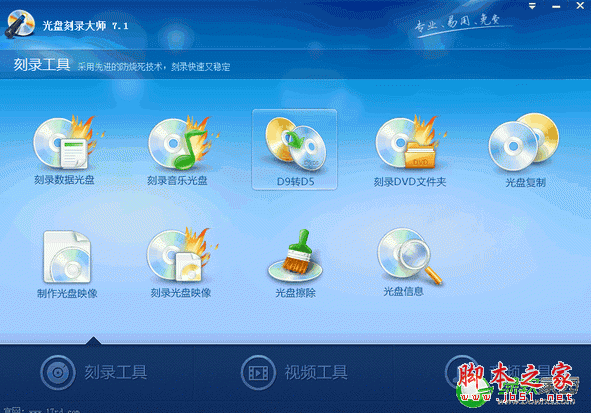



最新评论